10 tekemistä, kun ostit ensimmäisen Android-puhelimesi (09.15.25)
Onnittelut, olet vihdoin saanut ensimmäisen Android-puhelimesi! Tällä hetkellä saatat kokea äärimmäisen kiehtovaa metalli- ja muovikappaletta, joka soittaa ja ottaa valokuvia. Mutta lopulta, kuten kaikki muutkin, palaat takaisin todellisuuteen ja löydät itsesi paniikkiin ajatellessasi kaikkia asioita, jotka sinun on tehtävä, perustamisesta aina siihen, kuinka selvittää, miten sitä käytetään oikein.
Rentoudu. Sen, mitä koet tällä hetkellä äskettäin ostamasi Android-puhelimen kanssa, ei tarvitse olla stressaavaa. Jos olet juuri ostanut uuden Android-laitteen, alla olevat vinkit pitävät sinut ajan tasalla ensin tekemistäsi asioista.
1. Tarkasta laitteesi.Ensinnäkin, tutustu pienimpiin yksityiskohtiin laitteesta, jota pidät. Tarkista pakkaukset, jos mukana on laturi, SIM-kortin poistotyökalu ja kuulokkeet, jos laitteellasi oletetaan olevan niitä. Kosketa näyttöä saadaksesi selville, reagoiko se kosketukseen. Tarkista, onko kotelossa kolhuja. Tarkista myös takuutiedot!
Jos kaikki näyttää olevan kunnossa, varmista, ettet heitä Android-puhelimesi koteloa. Tarvitset sitä jatkossa asianmukaista hävittämistä varten, jos haluat päästä eroon puhelimesi vanhasta akusta.
2. Valmista se tietojen lataamista varten.Onko laitteesi akku täynnä? Jos ei, sinun kannattaa ehkä liittää se ensin lataamaan akku. Pelaat sen asetuksilla muutaman tunnin ajan etkä halua, että se kuolee sinulle, kun olet keskellä välttämätöntä prosessia.

Akun lataamisen lisäksi kannattaa ehkä liittää se käytettävissä olevaan langattomaan verkkoon, ellei sinulla ole rajoittamatonta dataa. Tarvitset luotettavan ja vakaan Internet-yhteyden ladataksesi sovelluksia, widgetejä ja muita laitteen asetusten määrittämiseen tarvittavia tiedostoja.
3. Kirjaudu sisään Google-tililläsi.Jos käynnistät Android-laitteesi ensimmäisen kerran, sinut opastetaan ohjeiden avulla, jotta varmistat, että suoritat asennusprosessin oikein. Yksi ensimmäisistä asioista, joita sinua pyydetään tekemään, on kirjautua Google-tiliisi.
Tämä vaihe on valinnainen, mutta suosittelemme, että teet sen. Google-tilillesi kirjautuminen yhdistää Android-laitteesi lukemattomiin muihin palveluihin, mikä voi antaa sinun muokata puhelintasi. Jos sinulla ei ole Google-tiliä, voit luoda sellaisen käymällä osoitteessa https://accounts.google.com/sigNup.
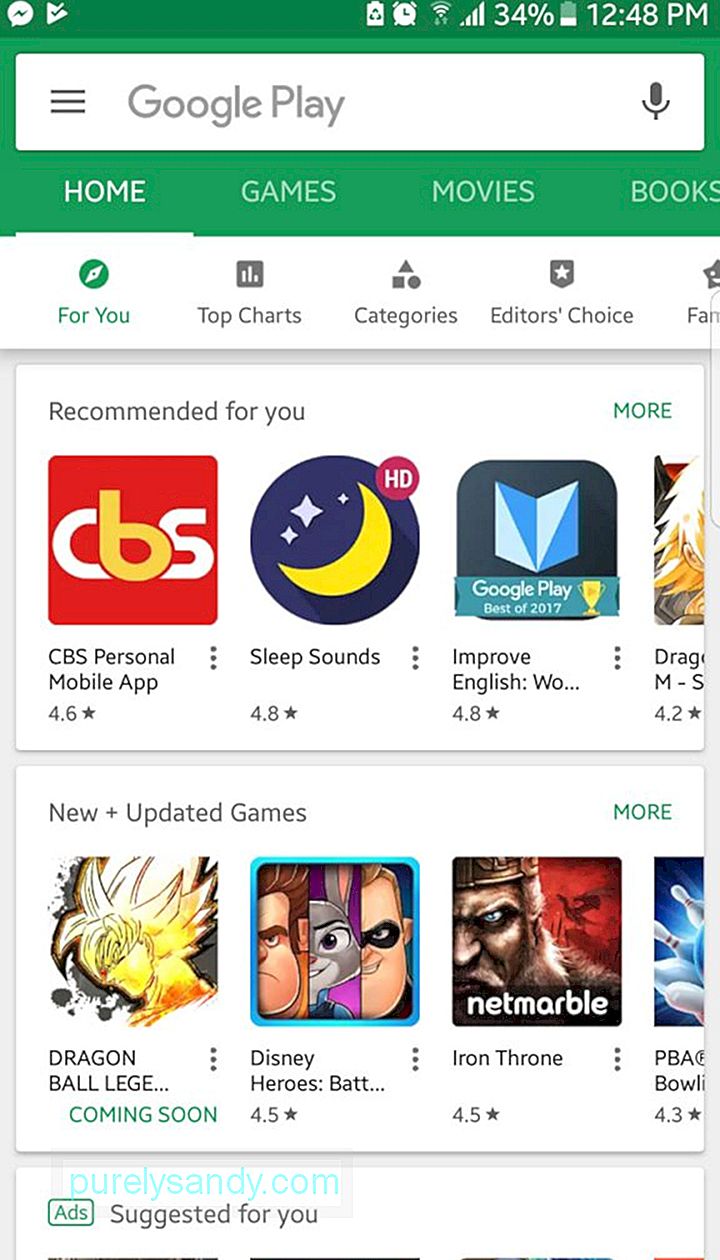
Jos sinulla on jo olemassa oleva Google-tili, laitteesi yrittää muodostaa yhteyden Google Play -kauppaan hakeaksesi kaikki vanhat sovellukset, jotka sinulla oli aiemmin vanhalla tai muulla olemassa olevalla Android-laitteellasi.
4. Poista esiasennetut sovellukset käytöstä.Uudessa Android-laitteessasi on todennäköisesti useita esiasennettuja sovelluksia, joita et tarvitse, et voi poistaa, ellet juurita. Valitettavasti nämä sovellukset vievät vain tilaa ja aiheuttavat laitteesi hidastumisen. Vaikka sovellukset, kuten Android-puhdistustyökalu, voivat tyhjentää välimuistin ja päästä eroon roskatiedostoista, jotka hidastavat laitettasi, niiden asentaminen ei kuitenkaan aina riitä. Joskus joudut ehkä poistamaan esiasennetut sovellukset käytöstä manuaalisesti.
Asetukset "width =" 576 "height =" 1024 "& gt; 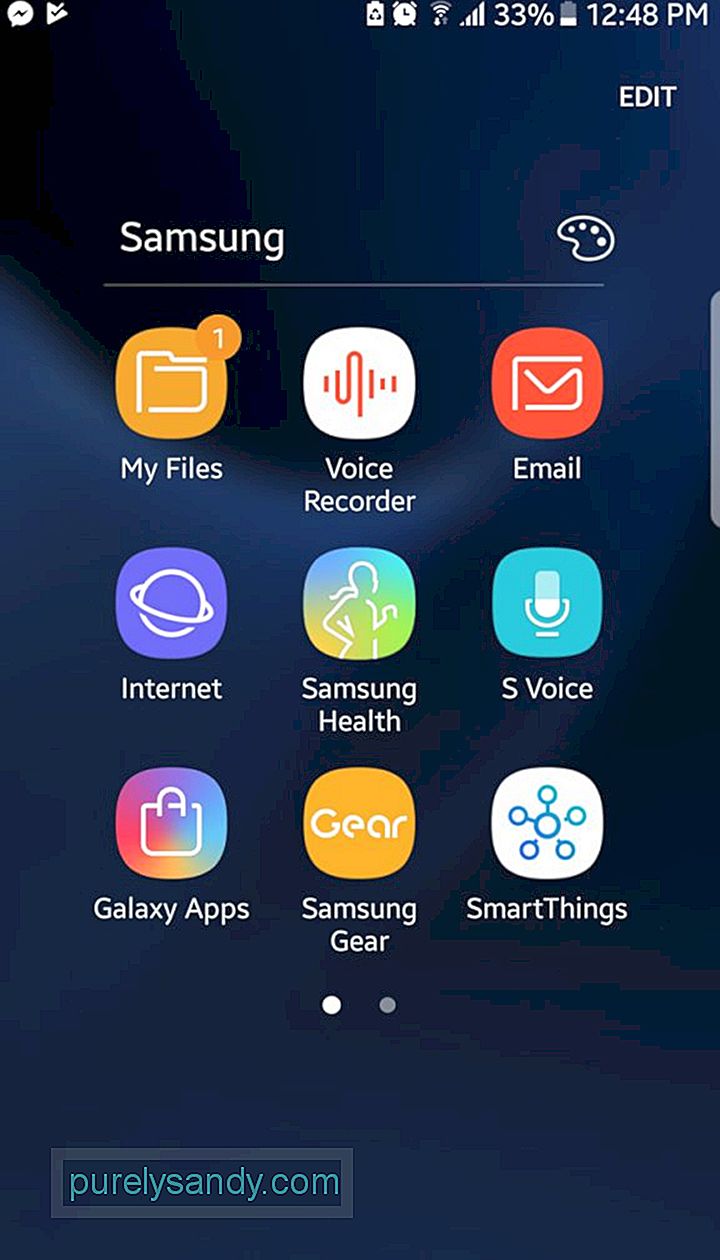 Asetukset" width = "576" height = "1024" & gt;
Asetukset" width = "576" height = "1024" & gt;
Tässä on heads up. Alkuasetusten aikana laite saattaa pyytää sinua lataamaan, asentamaan ja rekisteröimään toisen haittaohjelmien suojauspalvelun. Voit aina ohittaa tämän tarjouksen. Kun Android-laitteesi on käynnissä, siirry Sovellukset -valikkoon & gt; Asetukset. Etsi laitteellesi esiasennetut sovellukset. Vaikka et voi poistaa tai poistaa niitä, voit poistaa ne käytöstä tai poistaa päivitykset.
Ole varovainen, jos tämä on ensimmäinen Android-laitteesi. Et ehkä halua poistaa kaikkia esiasennettuja sovelluksia käytöstä. Varmista ensin, että tiedät heidän roolinsa laitteellasi. Väärän sovelluksen poistaminen käytöstä voi rikkoa tärkeän osan puhelimesi asetuksista.
5. Tarkista uusia vaihtoehtoja vanhoille sovelluksillesi.Uuden Android-laitteen käyttö antaa sinulle mahdollisuuden päästä eroon pahoista ja vanhoista asioista parantaaksesi elämääsi. Okei, mitä se tarkoittaa?
Jos tarkastelemme muutamia ensimmäisiä vinkkejä, sinun piti kirjautua sisään Google-tililläsi. Kun teit sen, jotkut aiemmalla Android-laitteellasi tallentamistasi ja käyttämistäsi sovelluksista on ehkä ladattu ja asennettu uuteen. No, on aika tehdä parempia sovelluspäätöksiä.
Avaa Google Play Kauppa ja etsi vaihtoehtoja käyttämillesi sovelluksille. Kokeile uutta selainta. Lataa hauskoja ja uusia pelejä. Hanki itsellesi uusi musiikkisoitin.
Kun olet asentanut uudet sovellukset, on aika mukauttaa laitettasi. Aseta taustakuvia ja soittoääniä. Lisää widgetejä ja sovellusten pikavalintoja aloitusnäyttöön. Järjestä pika-asetukset. Säädä näytön kirkkautta. Muuta asetuksiasi, jotta laitteesi sopisi mieleisekseen.
6. Suojaa Android-laitteesi.Uutta Android-laitettasi käytetään paljon tärkeiden ja arkaluontoisten tietojen tallentamiseen. Siitä huolimatta on tärkeää, että otat käyttöön joitain tehokkaita turvatoimenpiteitä tietojen rikkomisen ja häviämisen välttämiseksi ja henkilöllisyyden ja yksityisyyden suojaamiseksi.
Kuvalukko, PIN-koodi ja sormenjälkitunnistin ovat kolme suosituinta suojausvaihtoehtoa saatavana Android-laitteille. Uudemmat ja huippuluokan Android-laitteet tarjoavat kasvojentunnistuksen ja iiriskannerin. Valitse sinulle parhaiten sopiva suojausvaihtoehto.
7. Päivitä kaikki. Tietoja puhelimesta & gt; Järjestelmäpäivitykset "width =" 576 "height =" 1024 "& gt; 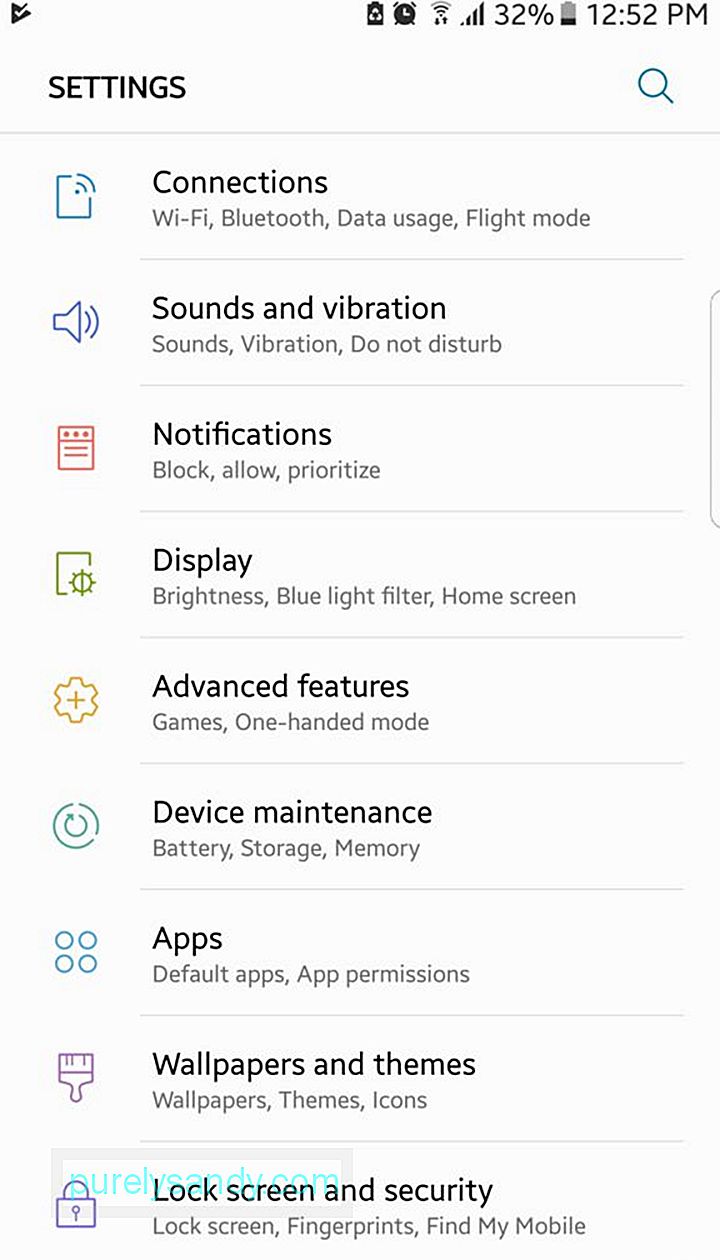 Tietoja puhelimesta & gt; Järjestelmän päivitykset" width = "576" height = "1024" & gt;
Tietoja puhelimesta & gt; Järjestelmän päivitykset" width = "576" height = "1024" & gt;
Vaikka kyseessä olisi uusi Android-laite, on olemassa huomattava mahdollisuus, että muutama päivitys odottaa sinua. Useimmiten nämä päivitykset julkaistaan pienten ongelmien korjaamiseksi tai laitteen nopeuden parantamiseksi. Mutta jos uusi Android-puhelimesi on ollut markkinoilla jo jonkin aikaa, nämä päivitykset voivat olla uusia Android-versioita. Siirry kohtaan Asetukset & gt; Tietoja puhelimesta & gt; Järjestelmäpäivitykset nähdäksesi uusimmat saatavilla olevat päivitykset.
8. Aktivoi mobiilidataseuranta.Jos sinulla ei ole aikomusta tilata rajoittamatonta datapakettia matkapuhelinoperaattoriltasi, on hyvä seurata, kuinka paljon dataa käytät tietyssä laskutusjaksossa. Kuukausirajan ylittäminen saattaa maksaa sinulle lisäkustannuksia.
Tiedonkäyttö "width =" 576 "height =" 1024 "& gt; 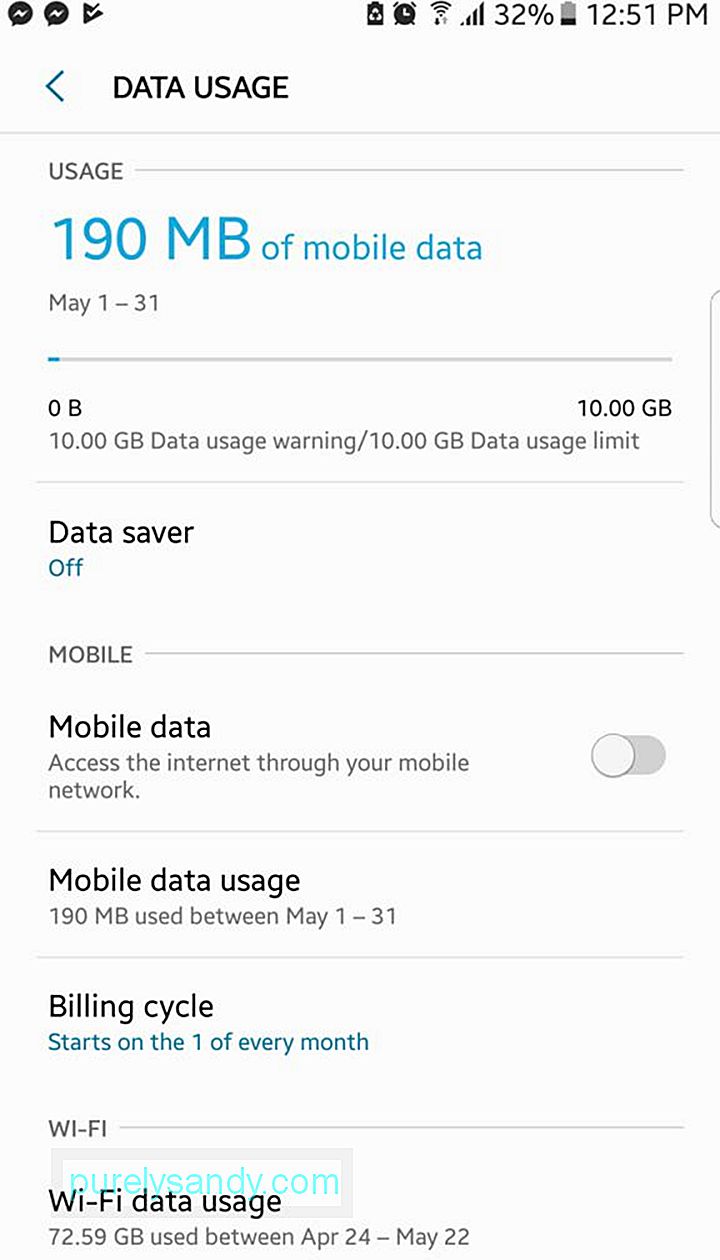 Tiedonkäyttö" width = "576" height = "1024" & gt;
Tiedonkäyttö" width = "576" height = "1024" & gt;
Mobiilidataseurannan aktivointi on helppoa. Siirry kohtaan Asetukset & gt; Datan käyttö. Aseta laskutusjaksosi päivämäärä ja suunnitelmaan sisältyvä mobiilidatan määrä. Ota lopuksi käyttöön ilmoitukset tietorajaa varten. Näin saat ilmoituksen, kun aiot käyttää ennalta määritettyä mobiilidatamäärääsi. Jos tiedonseurantaominaisuus ei ole käytettävissä Android-laitteellasi, älä huoli. Voit ladata mobiilidatan seurantasovelluksia, kuten My Data Manager , Google Play Kaupasta.
9. Ole perehtynyt laitteeseesi.Ota aikaa tarkistaa Android-laitteesi asetukset. Tarkista valikot ja alavalikot. Muista tärkeimpien ominaisuuksien sijainti. Sen pitäisi säästää paljon aikaa tulevaisuudessa. Saatat jopa löytää joitain piilotettuja toimintoja.
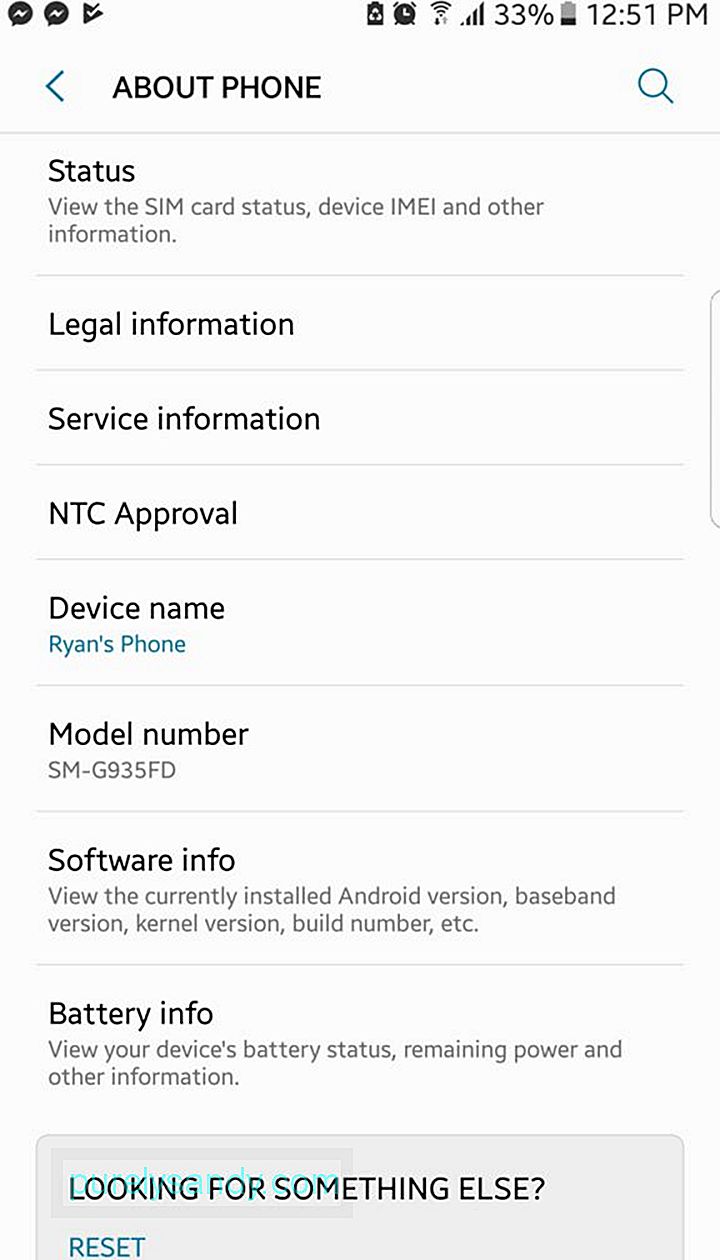
Lisäksi laitat paljon henkilökohtaisia tietoja uuteen laitteeseesi. Voit todennäköisesti käyttää sitä myös viestintätarkoituksiin. Se tarkoittaa vain, että uusi laitteesi on todennäköisesti jatke itsellesi. Tunne se.
10. Määritä Laitehallinta.Laitehallinta on Androidin vastaava kuin Applen Löydä iPhoneni. Tämän hyödyllisen ominaisuuden avulla voit etsiä tai lukita varastetun tai kadonneen puhelimen.
Voit tarkistaa Laitehallinnan asetukset siirtymällä kohtaan Asetukset & gt; Android-laitehallinta. Täältä voit valita aktivoitavat etälaitteen hallintaominaisuudet. Kun olet valmis, tallenna asetukset ja kirjanmerkki Android Device Manager -sivusto tietokoneellesi, jotta pääset helposti käsiksi.
Viimeiset sanatAjattele uuden Android-puhelimesi määrittämistä samalla tavalla kuin muuttaisit asuinpaikkaa. Älä tyydy vain asioihin, joihin olet tottunut. Voit tuoda mukanasi joitain vanhoja huonekalujasi, mutta varmista, että ripustat uusia valokuvia seinällesi. Sama koskee uutta Android-laitettasi: asenna uudelleen jotkut aiemmin käyttämäsi sovellukset uudelleen, mutta ole myös valmis käyttämään uusia.
Kyllä, saattaa olla paljon asioita, jotka on korjattava tehty, kun ostat uuden Android-puhelimen, mutta sen sijaan, että nämä asiat hämmästyttäisivät sinua, ota paremmin mukaan prosessiin ja nauti.
YouTube-video: 10 tekemistä, kun ostit ensimmäisen Android-puhelimesi
09, 2025

